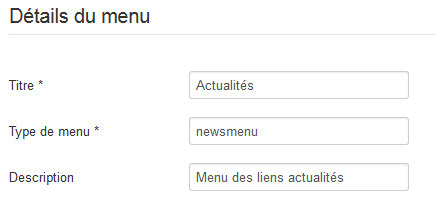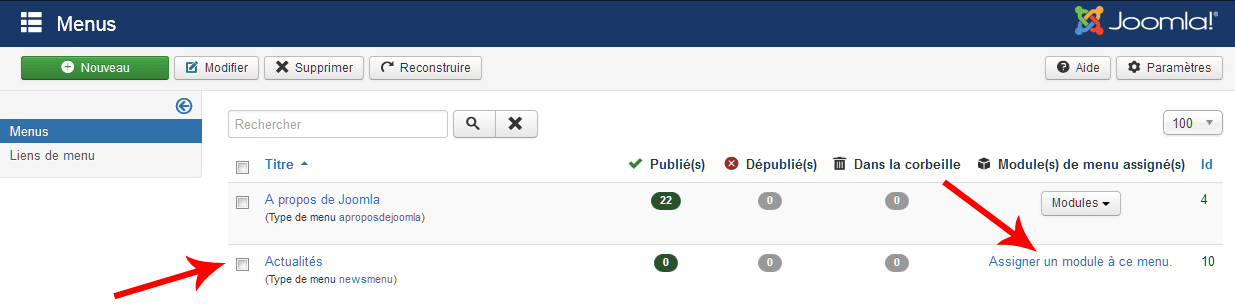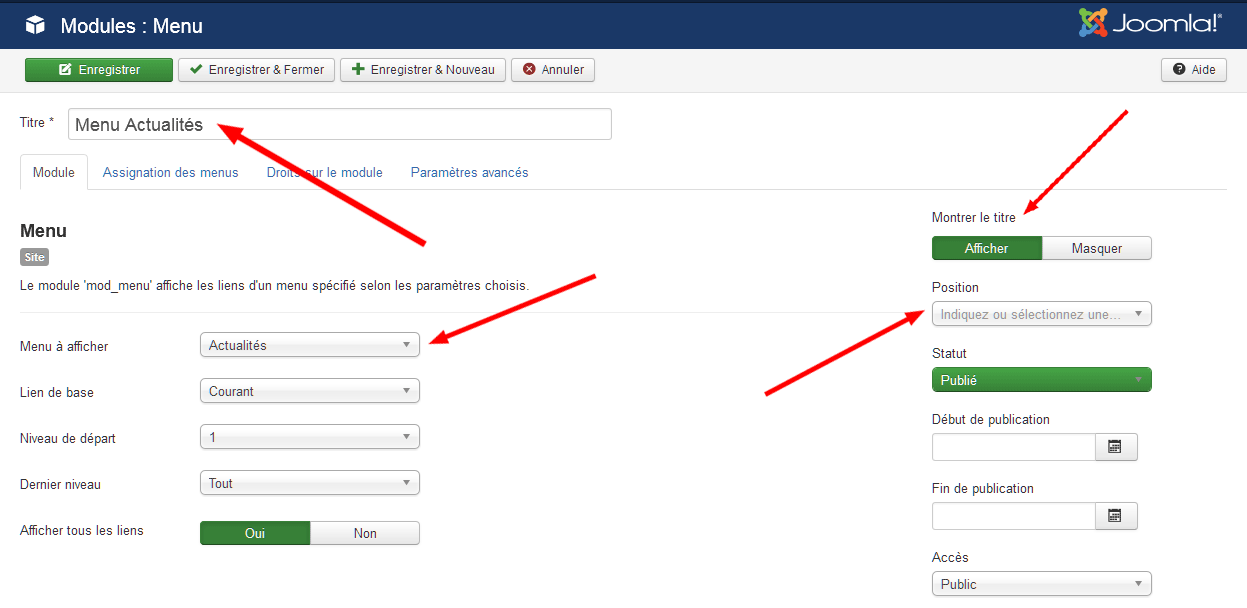Ajouter un nouveau menu
From Joomla! Documentation
Ajouter un nouveau menu
Joomla! vous permet de créer des Menus pour une navigation flexible. Dans ce didacticiel, vous trouverez toutes les étapes de la création d'un menu dans un site Joomla. Nous allons mettre en place un nouveau menu avec un module de menu, le positionner dans un template et lui ajouter un lien de menu.
1. Ouvrez une nouvelle fenêtre dans votre navigateur et entrez l'URL semblable à http://www.le-nom-de-votre-site-ici.com/administrator ou, si vous avez installé Joomla! en local, http://localhost/le-nom-de-votre-dossier-ici/administrator. Connectez-vous en tant qu'Administrateur ou Super-Administrateur.
2. Il existe deux façons d'ajouter un Menu : depuis le panneau d'administration, allez dans Menus situé dans la barre de menu en haut à gauche. Dans la liste déroulante, allez sur Gérer puis cliquez sur Ajouter un menu. Vous pouvez également sélectionner Menu situé dans la colonne de gauche, puis cliquez sur Nouveau en haut à gauche.

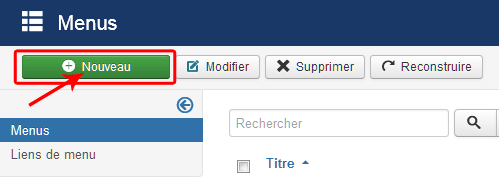
3. Complétez le "Titre", le "Type de menu" et la "Description" :
- Titre* : un titre approprié pour le menu. Ce titre est utilisé pour identifier le menu dans le Gestionnaire de Menu du backend.
- Type de Menu* : un nom d'identification utilisé par Joomla! pour identifier ce menu. Les espaces ne sont pas autorisés, mais vous pouvez utiliser le caractère '-', comme par exemple dans menu-actualites.
- Description : une description du menu, qui peut vous être utile.
4. Cliquez sur le bouton de la barre d'outils Enregistrer ou Enregistrer & Fermer. Si vous cliquez sur le bouton Enregistrer & Fermer, vous reviendrez alors au gestionnaire de menu. Pour quitter sans enregistrer, cliquez sur le bouton Annuler.
5. Si vous avez enregistré et fermé, vous verrez alors votre nouveau menu dans la liste des menus.
Étape 2 - Créer le module pour votre Menu
1. Dans la colonne de droite du Gestionnaire de Menu, cliquez sur Assigner un module à ce menu. Vous pouvez également ajouter un module de menu depuis le gestionnaire de modules. Veuillez consulter Module de menu pour plus d'informations sur cette option.
2. Jetons un oeil au module de menu. Voici quelques-uns des éléments de ce module :
- Le champ Titre est obligatoire, alors indiquez un titre descriptif. Si vous souhaitez que ce titre s'affiche sur le frontend du site, sous Montrer le titre, cliquez sur Afficher.
- Vous noterez la liste disponible dans Menu à afficher. Vous devriez y trouver le nom du menu que vous venez de créer.
- Vous devez sélectionner une Position de votre template pour afficher votre menu à l'emplacement que vous souhaitez. Remarque : l'apparence de votre menu dépend des styles de votre template.
3. Il existe de nombreuses options dans le module de menu, telles que la date de début de publication, les droits des utilisateurs, les liens de sous-menu, pour n'en nommer que quelques unes. Pour des informations détaillées sur le module de menu et ses paramètres, veuillez consulter : Module Menu
4. Cliquez sur le bouton Enregistrer ou Enregistrer & Fermer pour créer ce nouveau module de menu. En cliquant sur Enregistrer & Fermer, vous reviendrez à la page de gestion des modules. Pour quitter sans enregistrer, cliquez sur le bouton Annuler.
Il est maintenant temps d'ajouter des Liens de menu à votre tout nouveau menu. Il existe de nombreux types de lien de menu dans Joomla. Certains sont inclus dans l'installation native. De nombreux composants tiers peuvent également ajouter d'autres types de lien de menu. Pour continuer cet exercice, vous pouvez :
- Suivre le didacticiel expliquant comment Ajouter un lien de menu qui pointe vers un article.
- Pour des informations détaillées sur les paramètres disponibles pour les liens de menu, veuillez consulter : Gestion des éléments de menu.
Lorsque vous avez ajouté un ou deux liens de menu à votre nouveau menu, assurez-vous de vérifier son affichage sur le frontend de votre site.